联想电脑作为国内外知名的品牌,因其稳定性和优良的硬件设计深受广大用户喜爱。然而,在实际使用过程中,不少联想笔记本用户遇到了一个较为棘手的问题——无法修改BIOS中的启动顺序。这一问题严重影响了用户安装系统、启动外接设备以及多系统管理的需求。本文将深入分析联想BIOS不能修改启动顺序的原因,并给出相应的解决方案,助力用户顺利完成相关操作。
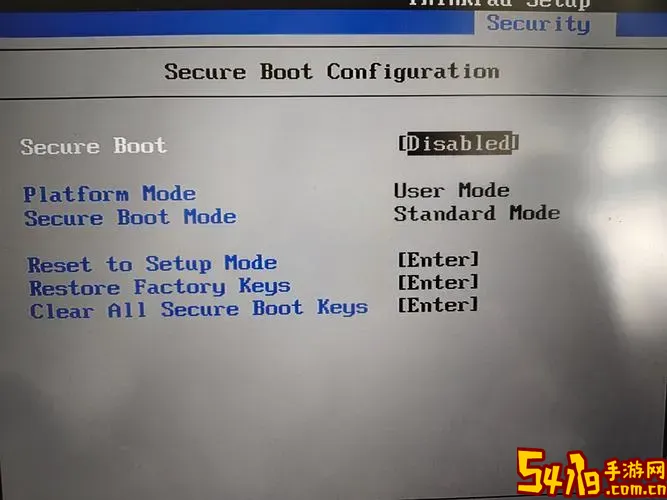
首先,我们需要了解BIOS启动顺序的重要性。BIOS启动顺序指的是计算机在开机时查找操作系统的位置优先级设置。用户可通过BIOS设置将启动设备的顺序调整为硬盘、U盘、光驱等,从而实现通过特定设备启动电脑,安装或修复系统。联想电脑如果BIOS启动顺序受限,用户就无法选择从U盘或光驱启动,极大影响了系统维护和重装操作。
那么,为什么联想电脑BIOS会出现无法修改启动顺序的问题呢?主要原因可以归结为以下几个方面:
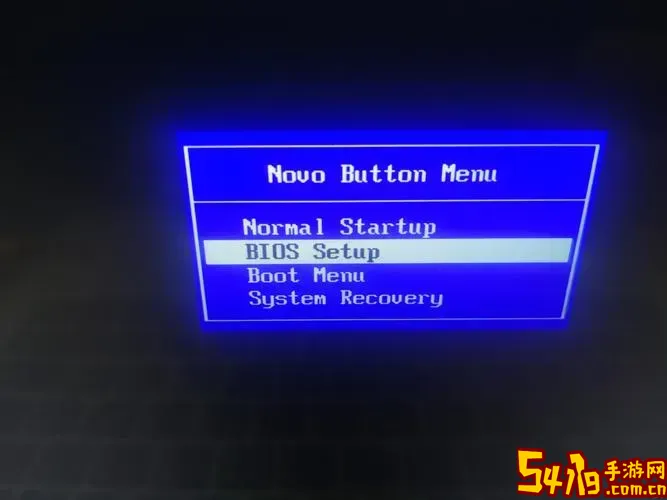
一、安全启动(Secure Boot)功能开启
联想电脑大多搭载了受UEFI(统一可扩展固件接口)限制的BIOS,默认开启了安全启动功能。安全启动通过验证启动设备的安全性,防止恶意软件破坏系统启动流程。这项功能严格限制了非官方认证启动项的执行,从而限制了启动顺序的改变。用户在尝试添加或调整启动项时,往往会发现相关选项被灰显或无法操作。
二、BIOS密码或管理员权限限制
部分联想电脑厂家预设了BIOS密码,尤其是在企业版笔记本中较为常见。如果用户未能输入正确的密码,许多BIOS功能如启动顺序修改将被禁止。此外,部分型号存在固件权限锁定,只有通过特定工具或专业授权人员方能修改。
三、固件设计及用户接口限制
联想部分型号BIOS界面简化了选项,限制用户深入调整启动顺序。特别是部分轻薄笔记本因节约空间和提升安全性,固件设计更为保守,导致传统BIOS设置项被隐藏或取消。
针对以上原因,用户可以尝试以下几种解决方法:
1. 关闭安全启动功能
进入BIOS设置:开机时按下“F2”或“Delete”键进入BIOS界面。不同型号快捷键可能不同,用户可查看联想官网说明。
找到“Security”或“Boot”标签,找到“Secure Boot”选项,设置为“Disabled”(关闭)。
关闭安全启动后,BIOS允许添加多样化启动项,启动顺序调整将不再受限。2. 解除BIOS密码或管理员限制
如果存在BIOS密码,请输入正确密码以获取修改权限。
若遗忘密码,可联系联想官方售后支持,提供购买信息请求解锁。
3. 更新BIOS固件
访问联想官方网站,下载对应机型最新BIOS版本。
严格按照官网指引进行固件升级,升级后有时可解锁更多设置选项。
更新BIOS有风险,操作前务必备份重要资料,并确保电量充足。4. 通过启动热键选择启动设备
部分联想机型支持启动时按“F12”或“Novo按钮”(一个小圆点或侧面按钮)调出启动设备菜单。
通过此菜单可临时选择启动设备,不需要修改BIOS启动顺序。
该方法不永久更改启动项,但适合临时使用。5. 使用专业工具恢复BIOS或重置BIOS选项
如果BIOS遭遇异常导致启动顺序被锁定,可以尝试硬件复位,拔掉电池,长按电源键等方式重置BIOS。
该操作风险较大,建议在专业人员指导下完成。
除了以上方法,联想用户在操作BIOS时还需注意以下几点:
首先,任何BIOS设置的修改都有可能影响电脑的正常启动,务必谨慎操作。同时,保存设置并退出BIOS后,电脑会自动重启,确认修改生效。其次,部分特殊型号的联想笔记本具备双系统或安全芯片(Secure Chip),针对启动管理有额外规定,用户应结合官方文档进行设置。最后,如果不熟悉BIOS界面、不确定操作风险,建议联系联想官方客服或专业维修人员。
综上所述,联想电脑不能修改BIOS启动顺序的问题主要与安全启动、安全权限以及固件设计有关。通过关闭安全启动、正确输入密码、升级BIOS或使用启动热键皆有可能解决问题。了解并掌握这些方法,能帮助联想笔记本用户更好地管理启动设备,实现系统安装、维护的各类需求。希望本文能为中国区联想用户提供有效参考,顺利应对BIOS启动顺序的修改难题。